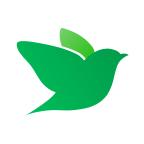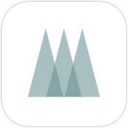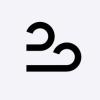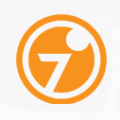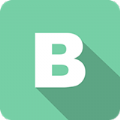Microsoft Teams如何更改状态设置
2025-02-27 13:55:15来源:sxtmmc编辑:佚名
在microsoft teams中,设置状态是一种有效的沟通方式,可以让团队成员了解你当前的工作状态,避免不必要的打扰,提高工作效率。本文将从多个维度详细介绍如何在microsoft teams中设置状态。
一、基本状态设置方法
1. 通过个人资料图片设置:
- 打开microsoft teams应用,无论是在桌面版还是移动版上,你都可以在顶部或右上角找到你的个人资料图片。
- 点击个人资料图片,会弹出一个状态列表,包括“可用”、“忙碌”、“请勿打扰”、“马上回来”、“离开”和“离线”等选项。
- 从列表中选择你想要设置的状态即可。
2. 使用命令设置:
- 在microsoft teams的命令框中,你可以通过输入特定的命令来快速更改状态。
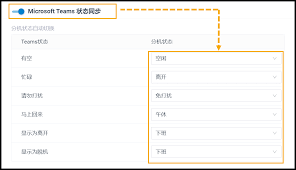
- 例如,输入“/available”将状态设置为可用,输入“/busy”将状态设置为忙碌,依此类推。
二、状态设置的详细信息
1. 可用状态:
- 表示你当前在teams中活动,且日历上没有安排任何会议或通话。
- 当计算机锁定或进入空闲、睡眠模式时,teams会自动将你的状态从“可用”更改为“离开”。
2. 忙碌状态:
- 适用于你需要专注于某项工作,但仍然希望接收通知的情况。
- 如果你正在参加会议或通话,且未设置为“请勿打扰”,teams会自动将你的状态更改为“正在会议中”或“正在通话中”(忙碌)。
3. 请勿打扰状态:
- 当你想要专注于工作或展示屏幕,不希望被通知打扰时,可以选择此状态。
- 在共享屏幕时,默认情况下,“请勿打扰”是打开的,意味着演示时不会中断。你也可以选择取消这个设置。
4. 马上回来状态:
- 表示你暂时离开,但很快就会回来。
- 这个状态不会自动设置,需要手动选择。
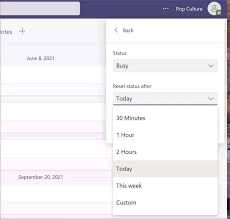
5. 离开状态:
- 当你需要工作,但不能立即回复消息时,可以选择此状态。
6. 离线状态:
- 表明你当前未登录到teams,因此不会回复消息。
- 即使处于离线状态,你仍然会收到消息通知。
三、设置状态持续时间
- 当你希望为特定时间段更改状态时,例如将“请勿打扰”设置为一个小时的集中工作时间,你可以设置状态持续时间。
- 选择你的个人资料图片,然后选择当前状态,在状态设置中选择持续时间。
- 在“状态”下,选择你希望未来显示的状态;在“重置状态后”,选择你希望状态持续的时间,或者选择“自定义”并手动输入日期和时间。
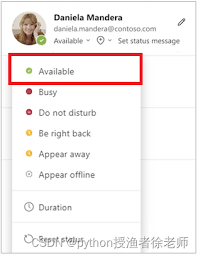
- 在设置的时间段结束时,teams会自动根据你的活动、日历和计算机状态重置你的状态。
四、查看团队成员的在线状态
- 在microsoft teams中,你可以轻松查看团队成员的在线状态。
- 如果某人当前在teams上可用,你会在其个人资料图片旁边看到一个带有检查标记的绿色圆圈。
- 要查看整个团队中谁现在在线,可以转到团队名称,然后选择“更多选项”>“管理团队”>“成员”。在线的每个人的姓名旁边都会有一个带有检查标记的绿色圆圈。
五、设置状态消息
- 除了基本的状态设置外,你还可以添加状态消息来提供更详细的信息。
- 在microsoft teams中,点击个人资料图片,然后选择“设置状态消息”。
- 在弹出的窗口中,你可以键入状态消息,并选择是否要专门@mention人员、是否在收到消息时显示该状态消息,以及是否要在一段时间后将其清除。
通过以上方法,你可以在microsoft teams中灵活地设置和更新你的状态,从而提高工作效率,更好地与团队成员沟通。